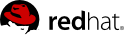3.6.2. Добавление узла в работающий кластер
В данном разделе приведены инструкции по добавлению нового узла в работающий кластер. Отправной точкой будет служить страница нужного кластера, на которую, в свою очередь можно попасть со страницы Choose a cluster to administer на вкладке .